
Cómo guardar la salida de Curl en un archivo

Curl es una herramienta muy útil para trabajar con protocolos de Internet como HTTP, FTP, SMTP y muchos otros. Una de las cosas más importantes y útiles que puedes hacer con Curl es obtener información de Internet y guardarla en un archivo. En este artículo, te mostraremos cómo guardar la salida de Curl en un archivo.
Usando la opción "-o"
La forma más sencilla de guardar la salida de Curl en un archivo es utilizando la opción "-o", que te permite especificar un nombre de archivo para el archivo de salida. Para hacerlo, simplemente agrega la opción "-o" seguida del nombre de archivo deseado al final del comando Curl. Por ejemplo:
curl https://www.ejemplo.com -o archivo.html
Esto guardará la salida HTML de la página www.ejemplo.com en el archivo "archivo.html" en tu directorio actual.
Usando la opción "-O"
Si no especificas un nombre de archivo con la opción "-o", Curl intentará utilizar el nombre del archivo de la URL como nombre del archivo de salida. Esto puede ser útil en algunos casos, pero a menudo terminarás con un nombre de archivo poco útil. Para evitar eso, Curl ofrece una opción "-O" en mayúsculas que intentará guardar el archivo usando el nombre del archivo de la URL. Por ejemplo:
curl https://www.ejemplo.com/index.html -O
Esto guardará la salida HTML de la página index.html de www.ejemplo.com como "index.html" en tu directorio actual.
Guardando múltiples URLs en un archivo
Si deseas guardar la salida de múltiples comandos Curl en un solo archivo, puedes utilizar la opción "-s" para que no se muestre la información progresiva en cada solicitud. Luego, simplemente puedes redirigir la salida de los comandos Curl a un archivo utilizando el operador ">>". Por ejemplo:
curl -s https://www.ejemplo1.com >> archivo.txt
curl -s https://www.ejemplo2.com >> archivo.txt
Este comando guardará la salida de los comandos Curl en los URL www.ejemplo1.com y www.ejemplo2.com en el archivo "archivo.txt".
Conclusión
Ahora sabes cómo guardar la salida de tus comandos Curl en un archivo. Esto puede ser muy útil para recopilar información de Internet y procesarla posteriormente. No dudes en experimentar con las opciones de Curl y descubre cómo puedes utilizar esta herramienta para satisfacer tus necesidades específicas.
Preguntas frecuentes
¿Puedo guardar la salida de Curl en diferentes formatos de archivo?
Sí, Curl te permite guardar la salida en diferentes formatos de archivo, como HTML, CSV y JSON. Para hacer esto, simplemente utiliza la opción "-o" seguida del nombre de archivo deseado y la extensión correspondiente al formato de archivo deseado.
¿Es posible guardar la salida de Curl en un directorio diferente?
Sí, puedes especificar una ruta de archivo completa para guardar la salida de Curl en un directorio diferente. Por ejemplo:
curl https://www.ejemplo.com -o /home/usuario/carpeta/archivo.html
Este comando guardará la salida HTML de la página www.ejemplo.com en el archivo "archivo.html" dentro de la carpeta "carpeta" en el directorio de inicio del usuario "usuario".
¿Cómo puedo verificar si la salida de Curl se guardó correctamente en un archivo?
Puedes verificar si la salida de Curl se guardó correctamente en un archivo abriendo el archivo utilizando un editor de texto o simplemente visualizando su contenido en la terminal. Si la información aparece correctamente, significa que la salida se guardó correctamente en el archivo.
¿Cómo puedo guardar la salida de Curl utilizando un script Bash?
Para guardar la salida de Curl utilizando un script Bash, puedes simplemente especificar el comando Curl y la opción "-o" o "-O" dentro del script. Luego puedes ejecutar el script para guardar la salida en un archivo. Por ejemplo:
#!/bin/bash
curl https://www.ejemplo.com -o archivo.html
Este script guardará la salida HTML de la página www.ejemplo.com en el archivo "archivo.html".




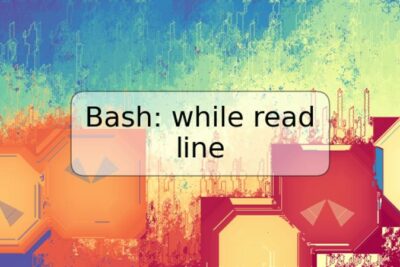






Deja una respuesta